环境准备
| IP | 操作系统(配置) | 数据库软件安装目录 | DSC配置文件存放路径 |
|---|---|---|---|
| 10.10.1.139 | Centos7(2核3G磁盘100G) | /opt/dmdbms | /home/data |
| 10.10.1.140 | Centos7(2核3G磁盘100G) | /opt/dmdbms | home/data |
| ~ | 共享存储(40G) | ~ | ~ |
一、vmware下添加共享存储
第一台(10.10.1.139)设置(两台虚拟机都需要在关机的条件下进行设置)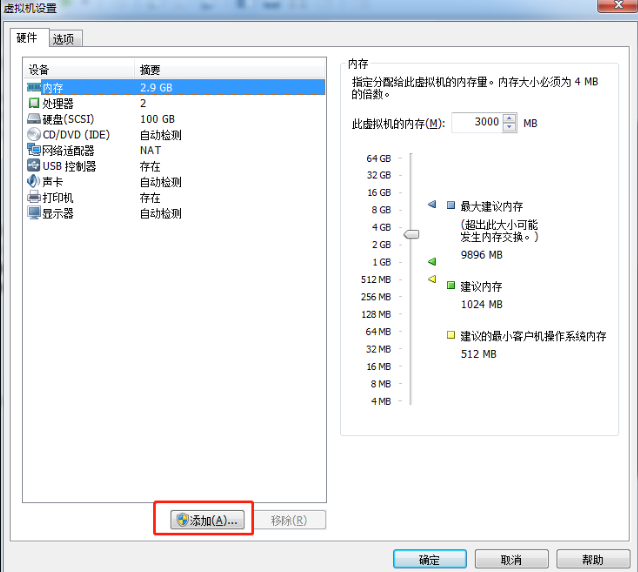
注意:
在设置共享磁盘文件路径是要将路径指定为一个新的空文件夹里,不要指在原来服务器的安装文件夹中,不要点浏览,直接在目录中添加
路径即可!然后点击完成wmware就会开始创建磁盘啦
创建完成后点击磁盘-高级选项,设置虚拟设备节点为0:1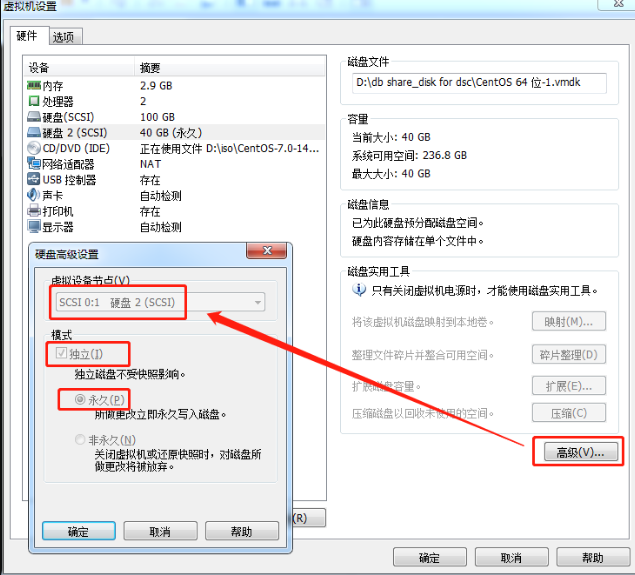
第一台(10.10.1.140)设置(两台虚拟机都需要在关机的条件下进行设置)
采用同样的方法进行创建磁盘,注意选择使用现有磁盘,也就是第一台已经创建的磁盘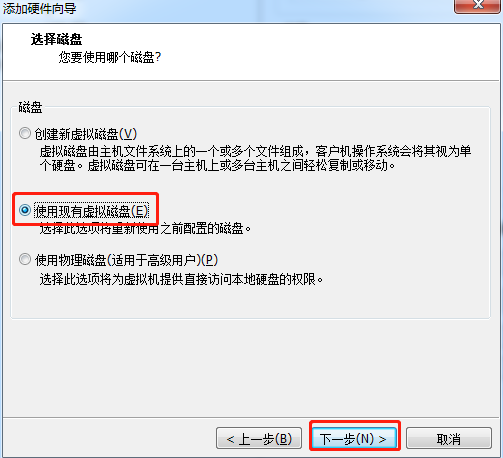
当两台虚拟机添加完磁盘后先不要开机,需要修改配置文件(使用文本编辑软件编辑两台服务器的安装目录中的CentOS 64 位.vmx),不然不但不会生效,还有可能起不来第二台服务器,只要添加相关参数到第一台,第二台直接复制进去就可。
scsi1.sharedBus = "virtual"
scsi1:1.deviceType = "disk"
scsi1:2.deviceType = "disk"
disk.locking = "false"
diskLib.dataCacheMaxSize = "0"
diskLib.dataCacheMaxReadAheadSize = "0"
diskLib.DataCacheMinReadAheadSize = "0"
diskLib.dataCachePageSize = "4096"
diskLib.maxUnsyncedWrites = "0"
disk.EnableUUID = "TRUE"
scsi0:1.redo = ""
usb:0.present = "TRUE"
usb:0.deviceType = "hid"
usb:0.port = "0"
usb:0.parent = "-1"第二台也添加完成后,就可以开机啦O_O
使用fdisk -l查看效果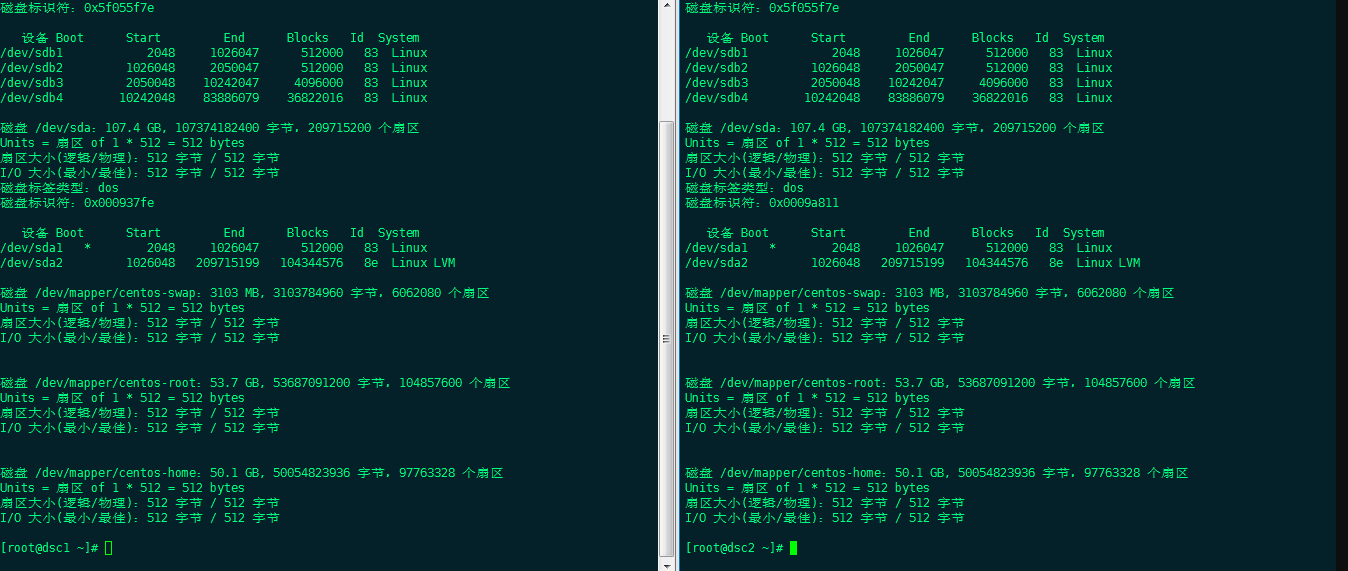
二、搭建DSC
- 在共享磁盘上裸设备划分并配置UDEV 进行持久化:
这里各位基佬可以根据自己的口味和资源的大小进行划分
第一台(10.10.1.139)操作:
1) 输入 fdisk /dev/sdb
2) 依次输入 n > p > 1 > 回车 > +500M > 回车, 完成第一块磁盘划分
3) 依次输入 n > p > 2 > 回车 > +500M > 回车,完成第二块磁盘划分
4) 依次输入 n > p > 3 > 回车 > +4000M > 回车,完成第三块磁盘划分
5) 依次输入 n > p > 4 > 回车 > 回车 > 回车,完成第四块磁盘划分
6) 编辑/etc/udev/rules.d/98-kexec.rules(不同操作系统98-kexec.rules文件的文件名不同) 文件,增加以下语句:
ACTION=="add", KERNEL=="sdb1", RUN+="/bin/raw /dev/raw/raw1 %N"
ACTION=="add", KERNEL=="sdb2", RUN+="/bin/raw /dev/raw/raw2 %N"
ACTION=="add", KERNEL=="sdb3", RUN+="/bin/raw /dev/raw/raw3 %N"
ACTION=="add", KERNEL=="sdb4", RUN+="/bin/raw /dev/raw/raw4 %N"
ACTION=="add", KERNEL=="raw[1-4]", OWNER="dmdba", GROUP="dinstall", MODE="660"注意:
在Centos7中完成裸设备的绑定命令和Centos6不同,start_udev命令不能在7中执行,要执行如下命令来完成裸设备的绑定,执行后需要查看/dev/raw/,如果未生效建议使用init 6命令重启虚拟机,我在执行完生效命令发现未成功,重启后才正常
/sbin/udevadm trigger --type=devices --action=change
或者:/sbin/udevadm control --reload第二台(10.10.1.140)操作:
由于两台虚拟机使用共享磁盘所以我们就不用再第二台再次fdisk进行划分啦,直接配置UDEV 进行持久化就可以啦,配置方法和第一台一样,直接复制粘贴即可
编辑/etc/udev/rules.d/98-kexec.rules(不同操作系统98-kexec.rules文件的文件名不同) 文件,增加以下语句:
ACTION=="add", KERNEL=="sdb1", RUN+="/bin/raw /dev/raw/raw1 %N"
ACTION=="add", KERNEL=="sdb2", RUN+="/bin/raw /dev/raw/raw2 %N"
ACTION=="add", KERNEL=="sdb3", RUN+="/bin/raw /dev/raw/raw3 %N"
ACTION=="add", KERNEL=="sdb4", RUN+="/bin/raw /dev/raw/raw4 %N"
ACTION=="add", KERNEL=="raw[1-4]", OWNER="dmdba", GROUP="dinstall", MODE="660"- 下面开始准备DSC相关配置文件,准备 dmdcr_cfg.ini 配置文件,保存到/home/data/目录下面。此配置文件两台保持一致就可以,可以写一个SCP到另外一台,注意修改文件的权限
vim /home/data/dmdcr_cfg.ini
DCR_N_GRP = 3
DCR_VTD_PATH = /dev/raw/raw2
DCR_OGUID = 63635
[GRP]
DCR_GRP_TYPE = CSS
DCR_GRP_NAME = GRP_CSS
DCR_GRP_N_EP = 2
DCR_GRP_DSKCHK_CNT = 60
[GRP_CSS]
DCR_EP_NAME = CSS0
DCR_EP_HOST = 10.10.1.139
DCR_EP_PORT = 9341
[GRP_CSS]
DCR_EP_NAME = CSS1
DCR_EP_HOST = 10.10.1.140
DCR_EP_PORT = 9343
[GRP]
DCR_GRP_TYPE = ASM
DCR_GRP_NAME = GRP_ASM
DCR_GRP_N_EP = 2
DCR_GRP_DSKCHK_CNT = 60
[GRP_ASM]
DCR_EP_NAME = ASM0
DCR_EP_SHM_KEY = 93360
DCR_EP_SHM_SIZE = 10
DCR_EP_HOST = 10.10.1.139
DCR_EP_PORT = 9349
DCR_EP_ASM_LOAD_PATH = /dev/raw
[GRP_ASM]
DCR_EP_NAME = ASM1
DCR_EP_SHM_KEY = 93361
DCR_EP_SHM_SIZE = 10
DCR_EP_HOST = 10.10.1.140
DCR_EP_PORT = 9351
DCR_EP_ASM_LOAD_PATH = /dev/raw
[GRP]
DCR_GRP_TYPE = DB
DCR_GRP_NAME = GRP_RAC
DCR_GRP_N_EP = 2
DCR_GRP_DSKCHK_CNT = 60
[GRP_RAC]
DCR_EP_NAME = RAC0
DCR_EP_SEQNO = 0
DCR_EP_PORT = 5236
DCR_CHECK_PORT = 9741
[GRP_RAC]
DCR_EP_NAME = RAC1
DCR_EP_SEQNO = 1
DCR_EP_PORT = 5236
DCR_CHECK_PORT = 9742create dcrdisk '/dev/raw/raw1' 'dcr'
create votedisk '/dev/raw/raw2' 'vote'
create asmdisk '/dev/raw/raw3' 'LOG0'
create asmdisk '/dev/raw/raw4' 'DATA0'
init dcrdisk '/dev/raw/raw1' from '/home/data/dmdcr_cfg.ini'identified by 'abcd'
init votedisk '/dev/raw/raw2' from '/home/data/dmdcr_cfg.ini'- 准备 DMASM 的 MAL 配置文件保存到/home/data下面(命名为 dmasvrmal.ini),此配置文件两台保持一致就可以,可以写一个SCP到另外一台,注意修改文件的权限
vim /home/data/dmasvrmal.ini
[MAL_INST1]
MAL_INST_NAME = ASM0
MAL_HOST = 10.10.1.139
MAL_PORT = 7236
[MAL_INST2]
MAL_INST_NAME = ASM1
MAL_HOST = 10.10.1.140
MAL_PORT = 7237准备 dmdcr.ini 配置文件,保存到/home/data 目录下面DMASM 的两个节点,配置文件中dmdcr_seqo 分别为 0 和 1
第一台(10.10.1.139) dmdcr.ini配置:
DMDCR_PATH = /dev/raw/raw1
DMDCR_MAL_PATH =/home/data/dmasvrmal.ini #dmasmsvr 使用的 MAL 配置文件路径
DMDCR_SEQNO = 0
#ASM 重启参数,命令行方式启动
DMDCR_ASM_RESTART_INTERVAL = 0
DMDCR_ASM_STARTUP_CMD = /opt/dmdbms/bin/dmasmsvr dcr_ini=/home/data/dmdcr.ini
#DB 重启参数,命令行方式启动
DMDCR_DB_RESTART_INTERVAL = 0
DMDCR_DB_STARTUP_CMD = /opt/dmdbms/bin/dmserver path=/home/data/rac0_config/dm.ini dcr_ini=/home/data/dmdcr.ini第二台(10.10.1.140) dmdcr.ini配置:
DMDCR_PATH = /dev/raw/raw1
DMDCR_MAL_PATH =/home/data/dmasvrmal.ini #dmasmsvr 使用的 MAL 配置文件路径
DMDCR_SEQNO = 1
#ASM 重启参数,命令行方式启动
DMDCR_ASM_RESTART_INTERVAL = 0
DMDCR_ASM_STARTUP_CMD = /opt/dmdbms/bin/dmasmsvr dcr_ini=/home/data/dmdcr.ini
#DB 重启参数,命令行方式启动
DMDCR_DB_RESTART_INTERVAL = 0
DMDCR_DB_STARTUP_CMD = /opt/dmdbms/bin/dmserver path=/home/data/rac1_config/dm.ini dcr_ini=/home/data/dmdcr.ini- 启动 DMCSS、DMASM 服务程序在这两个点的数据库安装目录bin下先后分别启动 dmcss、dmasmsvr 程序。
./dmcss DCR_INI=/home/data/dmdcr.ini
./dmasmsvr DCR_INI=/home/data/dmdcr.ini主(10.10.1.139) DMCSS 启动后屏幕打印如下: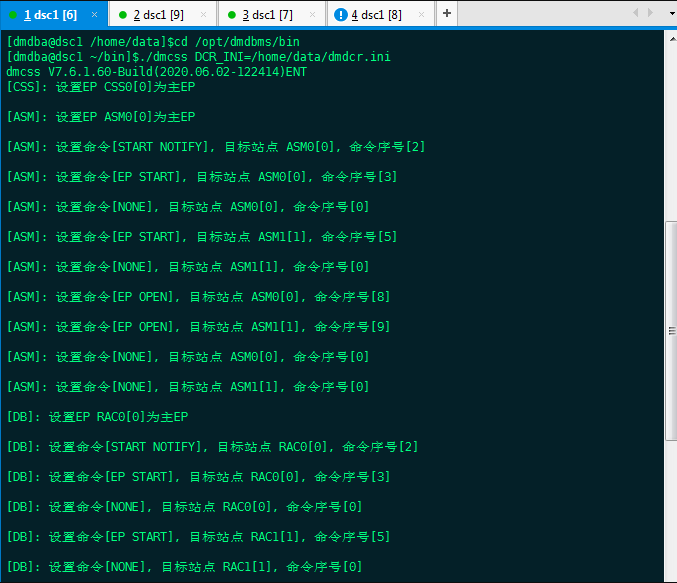
节点2(10.10.1.140) DMCSS 启动后屏幕打印如下: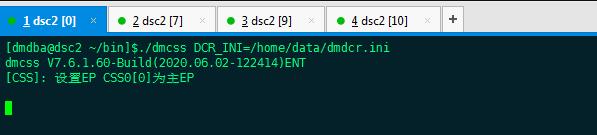
节点2(10.10.1.140)DMASM启动后屏幕打印如下:
- 使用 dmasmtool 工具创建 DMASM 磁盘组
选择主节点(10.10.1.139),启动 dmasmtool 工具,在达梦数据库安装bin目录下执行如下命令
./dmasmtool DCR_INI=/home/data/dmdcr.ini
输入下列语句创建 DMASM 磁盘组:
#创建日志磁盘组
create diskgroup 'DMLOG' asmdisk '/dev/raw/raw3'
#创建数据磁盘组
create diskgroup 'DMDATA' asmdisk '/dev/raw/raw4'- 准备 dminit.ini 配置文件,保存到/home/data 目录,此配置文件在主节点(10.10.1.139)配置即可
db_name = rac
system_path = +DMDATA/data
system = +DMDATA/data/rac/system.dbf
system_size = 128
roll = +DMDATA/data/rac/roll.dbf
roll_size = 128
main = +DMDATA/data/rac/main.dbf
main_size = 128
ctl_path = +DMDATA/data/rac/dm.ctl
ctl_size = 8
log_size = 256
dcr_path = /dev/raw/raw1 #dcr 磁盘路径,目前不支持 asm,只能是裸设备
dcr_seqno = 0
auto_overwrite = 1
[RAC0] #inst_name 跟 dmdcr_cfg.ini 中 DB 类型 group 中 DCR_EP_NAME 对应
config_path = /home/data/rac0_config
port_num = 5236
mal_host = 10.10.1.139
mal_port = 9340
log_path = +DMLOG/log/rac0_log01.log
log_path = +DMLOG/log/rac0_log02.log
[RAC1] #inst_name 跟 dmdcr_cfg.ini 中 DB 类型 group 中 DCR_EP_NAME 对应
config_path = /home/data/rac1_config
port_num = 5237
mal_host = 10.10.1.140
mal_port = 9341
log_path = +DMLOG/log/rac1_log01.log
log_path = +DMLOG/log/rac1_log02.log- 使用 dminit 初始化 DB 环境
此步在主节点(10.10.1.139)操作即可执行成功后会在/home/data下生成两个目录(/home/data/rac0_config 和/home/data/rac1_config),这两个目录下会自动生成配置文件 dm.ini 和 dmmal.ini。
./dminit control=/home/data/dminit.ini- 启动数据库服务器
将 10.10.1.139 机器/home/data/rac1_config 目录拷贝到 10.10.1.140 机器相同目录下,再分别启动 dmserver 即可完成 DMDSC 集群搭建。
如果 DMCSS 配置有自动拉起 dmserver 的功能,可以等待 DMCSS 自动拉起实例,不需要手动启动。如果需要手动启动,可参考下面的操作步骤:
10.10.1.139 机器:
./dmserver /home/data/rac0_config/dm.ini dcr_ini=/home/data/dmdcr.ini
10.10.1.140 机器:
./dmserver /home/data/rac1_config/dm.ini dcr_ini=/home/data/dmdcr.ini到这里就完成了DSC的搭建,本环境未配置监视器
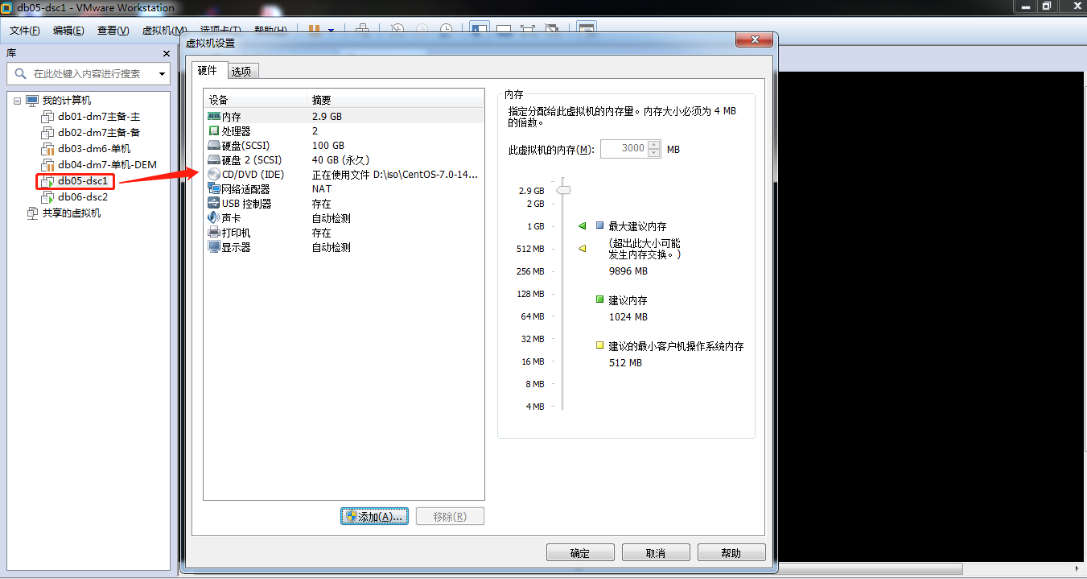
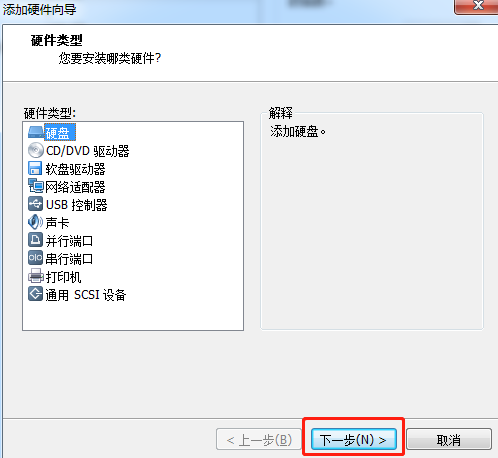
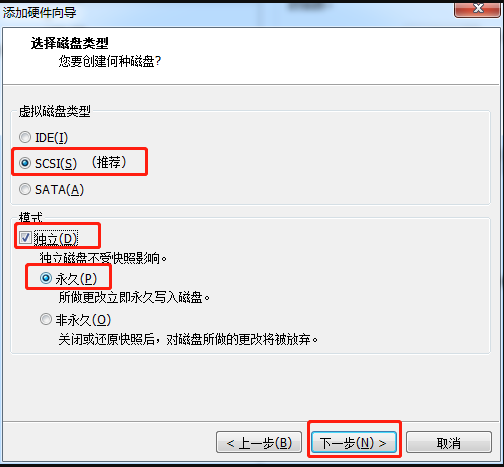
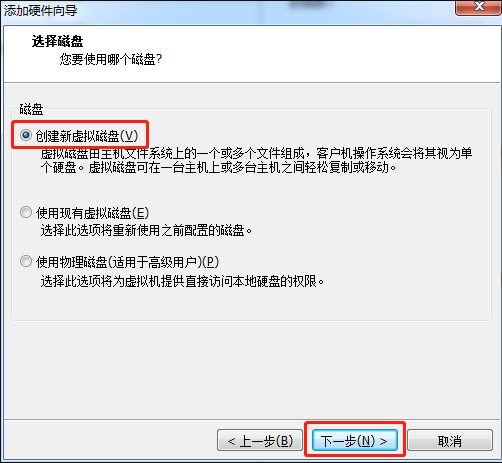
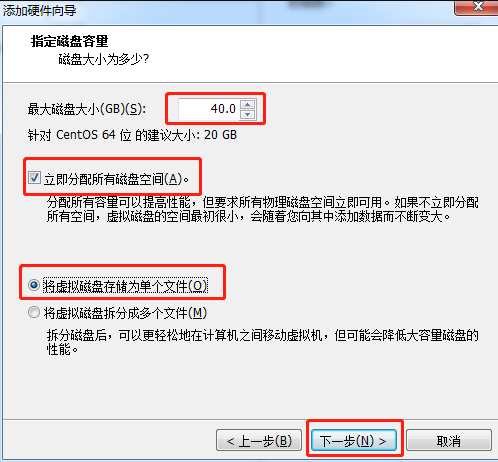
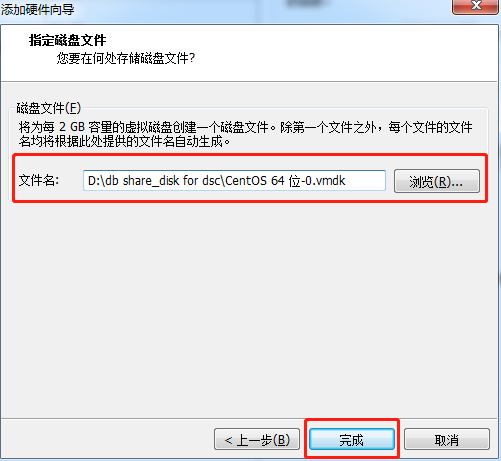

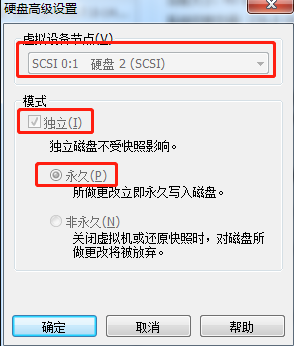
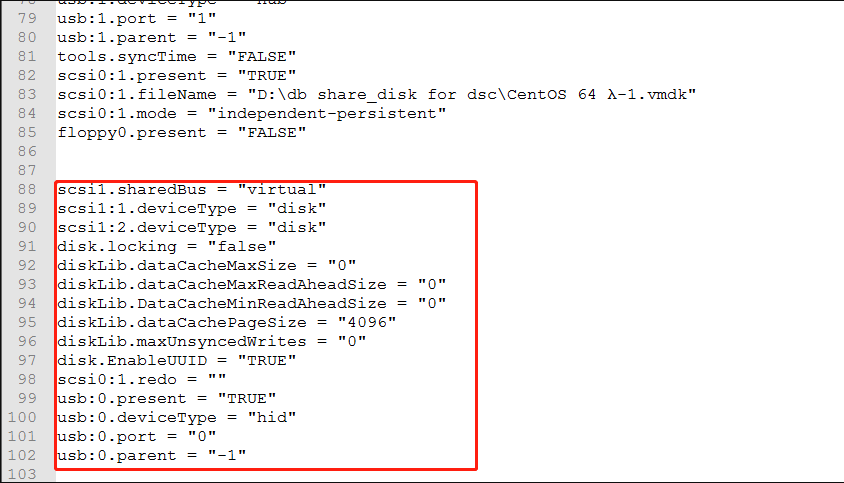
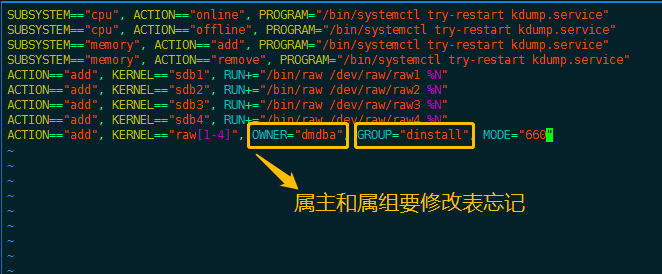
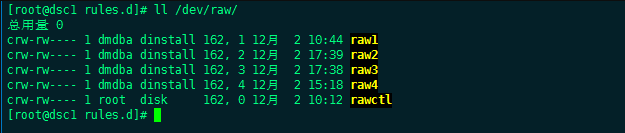
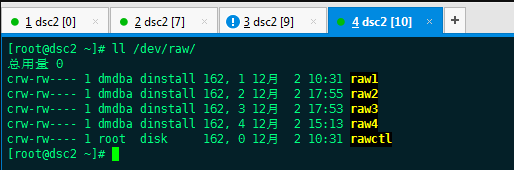
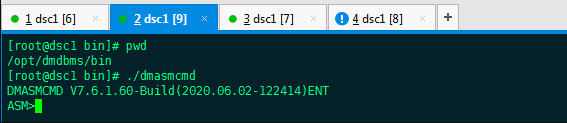
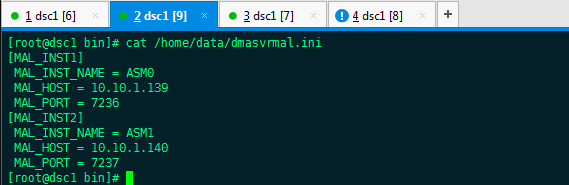
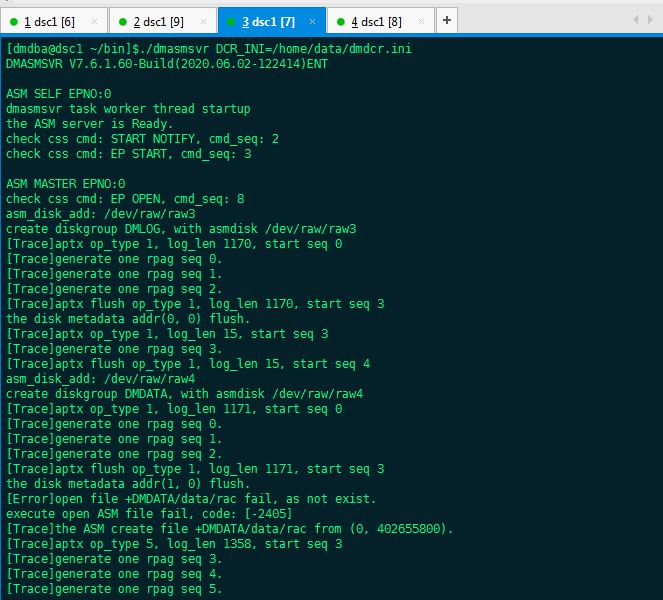
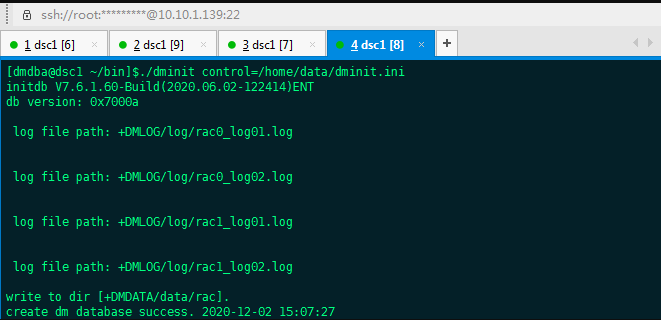

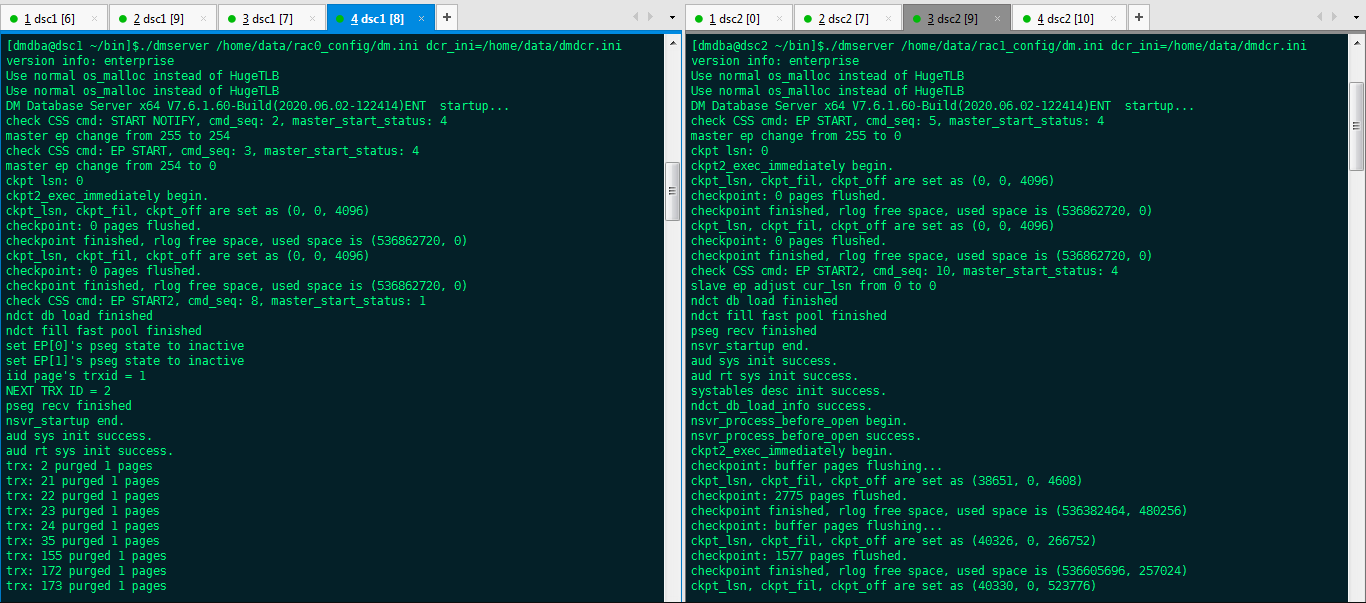
评论已关闭